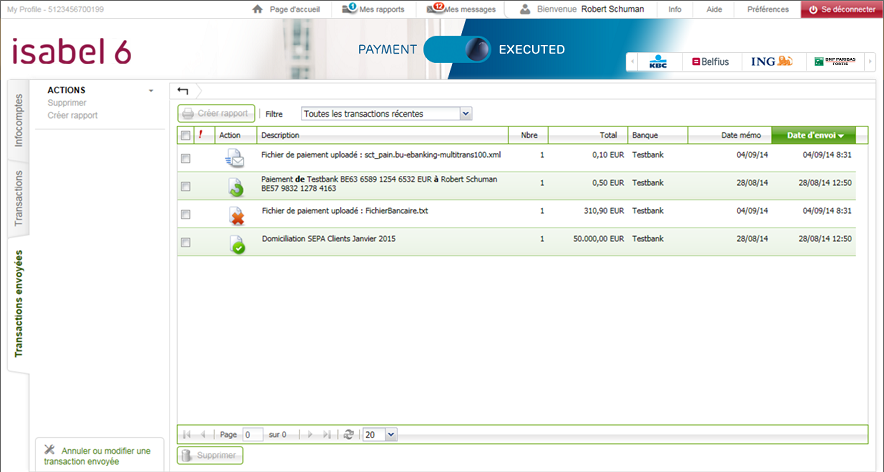Gérer vos transactions envoyées
Vérifier le statut d'une transaction envoyée
La colonne Action affiche le statut de vos transactions envoyées.
Envoyé : la transaction a été envoyée, mais sa réception n'a pas encore été confirmée. C'est le tout premier statut qui sera attribué à votre transaction envoyée. Attendez quelques minutes pour voir le prochain statut. | |
Non transmis : la banque n'a pas reçu la transaction. La transaction ne sera pas à nouveau renvoyée à la banque. Vous devrez recréer, cloner ou reuploader la transaction et l'envoyer à nouveau. | |
Non transmis : la banque n'a pas reçu la transaction. La transaction ne sera pas à nouveau renvoyée à la banque. Vous devrez recréer, cloner ou reuploader la transaction et l'envoyer à nouveau. | |
La transaction a été envoyée et sa réception a été confirmée par votre banque. La banque vérifie votre transaction. Le statut suivant sera | |
La transaction est en cours d'exécution. Vous avez reçu un message de confirmation positif de votre banque. Cliquez sur la transaction envoyée concernée si vous voulez voir le message de confirmation positif. Si vous désirez savoir quand votre paiement sera comptabilisé, veuillez contacter la banque de votre compte donneur d'ordre. Remarque: Exceptionnellement, une transaction peut ne pas être effectuée par votre banque. Par exemple en raison de fonds insuffisants sur le compte donneur d'ordre à la date ou à l'heure d'exécution demandés. | |
Votre transaction ne sera pas exécutée. Vous avez reçu un message de confirmation négatif de votre banque. Cliquez sur la transaction envoyée concernée pour voir le message négatif de confirmation. |
Annuler, éditer ou supprimer une transaction envoyée
Vous désirez annuler un paiement qui a déjà été envoyé à la banque car vous remarquez que le montant, le bénéficiaire ou d'autres données de ce paiement sont incorrects. Une fois envoyé à la banque, vous ne pourrez plus modifier les données d'un paiement effectué par Isabel.
![]() Il est primordial de réagir rapidement ! Contactez immédiatement la banque de votre compte donneur d’ordre !
Il est primordial de réagir rapidement ! Contactez immédiatement la banque de votre compte donneur d’ordre !
| Contactez Belfius au : FR: +32 (0)2.222.87.10 NL: +32 (0)2.222.87.20 | Contactez KBC au : KBC: +32 (0)16.43.25.16 CBC: +32 (0)81 80 18 99 | ||
| Contactez ING au : NL: +32 (0)2.464.60.01 FR: +32 (0)2.464.60.02 EN: +32 (0)2.464.60.04 | Contactez BNP Paribas Fortis au : +32 (0)2.565.28.34 | ||
| Autres banques | Contactez votre établissement bancaire. | ||
Supprimer une transaction envoyée:
![]() Supprimer la transaction envoyée dans Isabel 6 n'annule pas le traitement de la transaction par votre banque. Contactez la banque concernée si vous désirez annuler la transaction.
Supprimer la transaction envoyée dans Isabel 6 n'annule pas le traitement de la transaction par votre banque. Contactez la banque concernée si vous désirez annuler la transaction.
- Sélectionnez l'onglet Transactions envoyées.
- Sélectionnez les transactions que vous désirez supprimer.
- Cliquez sur Supprimer dans le Volet de navigation Actions.

La fenêtre de Confirmation apparaît.
- Cliquez sur le bouton Oui.
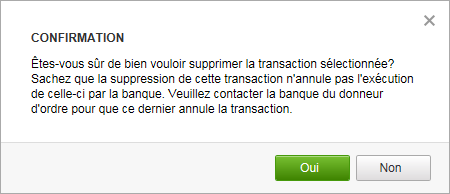
La liste des transactions envoyées mises a jour apparaît.
Remarque : Pour cocher ou décocher toutes les transactions envoyées, cochez la case située en haut de la liste. Cette case ne renvoie que les transactions visibles à l'écran. Les transactions qui se trouvent sur une autre page ne sont pas concernées.
Réutiliser, dupliquer ou cloner une transaction envoyée
Seuls les paiements encodés manuellement peuvent être clonés.
Les fichiers téléchargés ne peuvent pas être clonés.
- Ouvrez les détails de votre transaction envoyée.
- Dans le menu de navigation à gauche, sélectionnez Cloner transaction(s).
- Un message s'affichera pour vous informer que la date d'exécution sera actualisée.
- Confirmez ce message pour réutiliser la transaction avec tout son contenu.
Voir le suivi d'audit (historique d'activité) d'une transaction
Le suivi d'audit montre toutes les étapes du cycle de vie d'une opération (la personne qui a créé, modifié, signé, envoyé, ... la transaction). Vous pouvez afficher ces informations dans les détails de chaque transaction.
- Ouvrez les détails de la transaction.
- Dans les détails, cliquez sur le bouton Suivi d'audit : Historique.
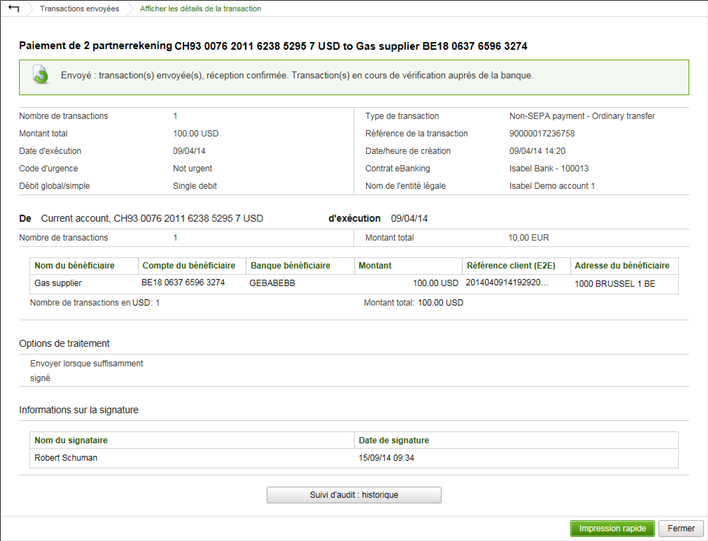
Vous pouvez également choisir de créer un rapport avec le suivi d'audit inclus.
Imprimer vos transactions envoyées
Créer un rapport
Les rapports des transactions envoyées contiennent des aperçus, détails ou résumés des transactions sélectionnées, dans les formats PDF ou TXT. Le document PDF peut inclure les données de traitement des transactions. Le fichier TXT a une structure CSV et peut être importé dans un tableur ou une base de données.
- Sélectionnez les transactions que vous désirez inclure dans votre rapport.
- Cliquez sur le bouton Créer Rapport en haut de la page, ou sur Créer Rapport dans le volet d'actions.
- Séléctionnez le type de rapport:
- Vue d'ensemble
- Ajouter les totaux *
- Détails
- Ajouter les données de traitement *
- Commencer une nouvelle page par fichier *
- Trier *
- Résumé
- Vue d'ensemble
- Sélectionnez le format du rapport : PDF ou TXT(csv)
- Lorsque le rapport est prêt, vous pouvez le télécharger en cliquant sur Mes rapports dans la barre de navigation en haut de la page.
* : options applicables seulement aux rapports PDF.
Plus d'informations : Planification, téléchargement et importation de rapports dans une feuille de calcul.
Imprimer les détails d'une transaction
- Cliquez sur la transaction pour voir les détails de la transaction.
- Cliquez sur le bouton Impression rapide dans le coin en bas à droite.
Remarque: Le bouton Impression rapide est disponible uniquement pour les transactions individuelles, ce bouton ne sera pas disponible quand vous consultez les détails d'une groupe de paiement.
Voir les détails des transactions envoyées
Dans l'aperçu des transactions envoyées, toutes les informations de la transaction ne sont pas affichées. Vous pouvez visualiser toutes les informations en consultant les détails d'une transaction. Pour accéder à ces détails, sélectionnez la transaction souhaitée en cliquant sur son nom.
Dépannage
Impossible de trouver certaines transactions / Certaines transactions sont manquantes
- Les transactions ne restent disponibles que pour 3 mois.
- Le filtre Mes transactions récentes montrera seulement les transactions des 7 derniers jours. Veuillez alors modifier le filtre vers Toutes les transactions.
- Dans le cas où vous ou quelqu'un dans votre contrat Isabel a supprimé une transaction, la transaction envoyée ne se retrouvera plus dans aucune liste.
Transaction envoyée reste en statut envoyé ou réception confirmée
Lors de la vérification de l'état de vos transactions envoyées, vous remarquez que l'état reste sur "Envoyé" ![]() ou "La réception a été confirmée par votre banque".
ou "La réception a été confirmée par votre banque".![]()
Dans le cas où vos transactions restent en statut Envoyé
Le statut envoyé signifie que la transaction a été envoyée mais que sa réception n'a pas encore été confirmée.
Contactez la banque du compte donneur d'ordre pour vérifier si votre transaction sera effectuée.
Remarque : Si votre transaction a été envoyée durant le week-end, il se peut qu'elle reste en statut "Envoyé" durant une période prolongée. Nous vous conseillons dans ce cas de ne pas réencoder la transaction mais de vérifier si l'état de la transaction a changé le jour ouvrable suivant. Si ce n'est pas le cas, veuillez contacter la banque du compte donneur d'ordre.
Dans le cas où vos transactions restent en statut Réception confirmée par la Banque
Le statut "Réception confirmée par la banque" signifie que la transaction a été envoyée et que sa réception a été confirmée. La transaction est actuellement vérifiée par la banque et n'est pas encore effectuée. La banque enverra sous peu un message de confirmation et le prochain statut sera![]() ou
ou![]() . Pour les transactions envoyées vers certaines banques *, ce statut ne changera pas.
. Pour les transactions envoyées vers certaines banques *, ce statut ne changera pas.
(*) Les banques suivantes n'envoyent pas de messages de confirmation:
- ABN AMRO
- Aion
- Banco Bilbao Vizcaya Argentaria (BBVA)
- Bank Van Breda
- Beobank
- Caisse d'Epargne Hauts de France
- MUFG Bank (Europe) N.V.
- Crelan
- Mizuho
- Rabobank
- Royal Bank of Scotland (RBS)
- Sumitomo Mitsui Banking Corporation (SMBC)
- Société Générale